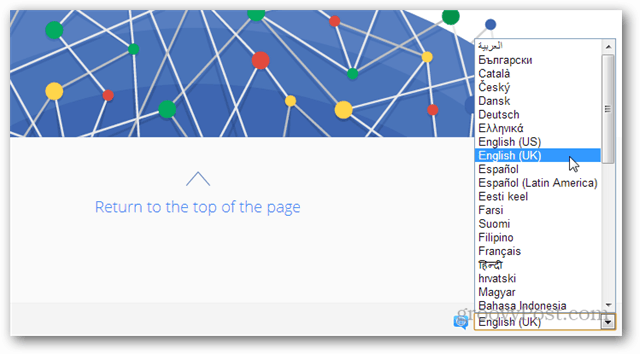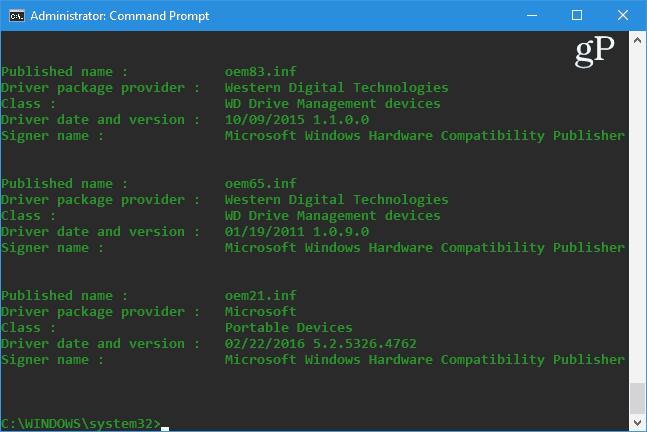Jak vzdáleně ovládat počítač se systémem Windows 10 z Chromebooku
Windows 10 Chromebook / / March 17, 2020
Poslední aktualizace dne

Přenositelnost Chromebooku s výkonem zpracování a kompatibilitou počítače se systémem Windows 10. Lze to provést pomocí aplikace Vzdálená plocha Chrome!
Aplikace Vzdálená plocha Chrome vám umožňuje ovládat jakýkoli z vašich počítačů přes internet. To zahrnuje počítače se systémem Windows 10. To může přijít vhod, když přinesete své Chromebook s sebou do kavárny a musíte si poslat soubor z domácího počítače nebo použít program, který běží pouze na Windows. Dokud je počítač spuštěn (a nespí nebo není v režimu spánku), budete moci vzdáleně přistupovat k celé ploše systému Windows 10 z Chromebooku. Zde je návod:
Pokud chcete Chromebook ovládat z počítače se systémem Windows 10, podívejte se na tento podobný, ale opačný článek: Jak se vzdáleně připojit k Chromebooku ze systému Windows 10
Nainstalujte instalační program hostitele vzdálené plochy Chrome
Host pro vzdálenou plochu Chrome je trochu jako Protokol vzdálené plochy systému Microsoft Windows
Chcete-li jej nainstalovat, přejděte do Internetového obchodu Chrome a nainstalujte Aplikace Vzdálená plocha Chrome a potom klikněte na Začít v Moje počítače sekce.
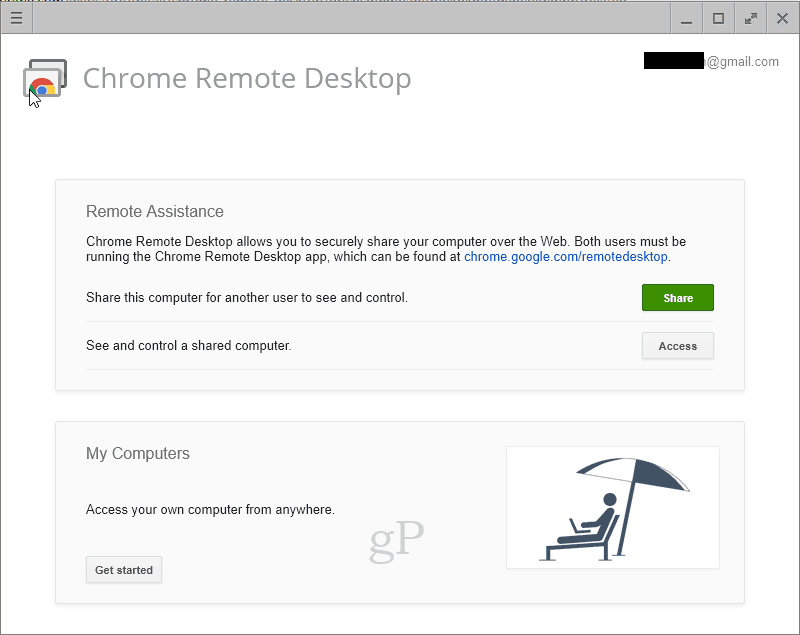
Budete vyzváni ke stažení instalačního programu Hostitele vzdálené plochy Chrome. Klikněte na Přijměte a nainstalujte.
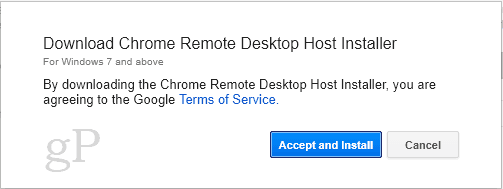
Tím se stáhne instalační program MSI. Nainstalujte ji do počítače se systémem Windows 10.
Nyní přejděte zpět do aplikace Vzdálená plocha Chrome v prohlížeči Chrome. Klikněte na Povolit vzdálené připojení.
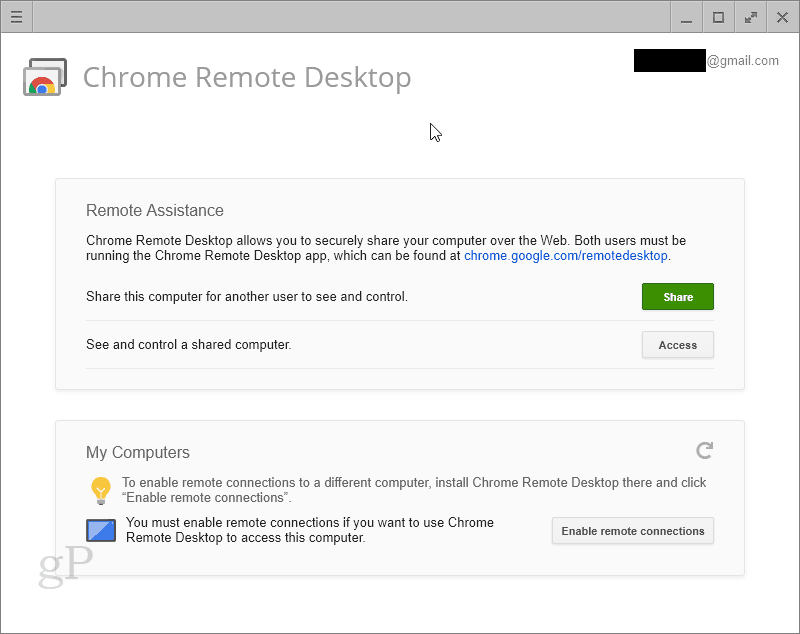
Zobrazí se výzva k zadání kódu PIN. Udělej to.
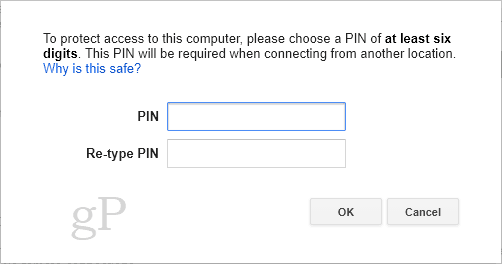
Nyní jste všichni připraveni.
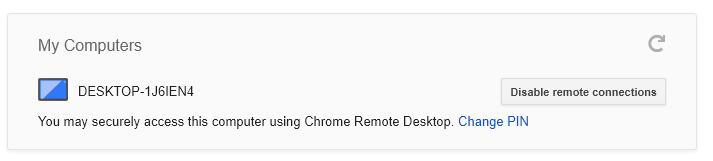
Připojte se ke vzdálenému počítači
Nyní můžete do Chromebooku nainstalovat aplikaci Vzdálená plocha Chrome a kliknout Začít v Moje počítače sekce. Dokud jste přihlášeni pomocí stejného účtu Google, uvidíte své počítače v této sekci. Klikněte na něj a zadejte PIN pro připojení.
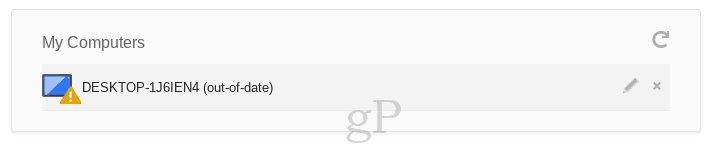
Pokud je váš prohlížeč Chrome zastaralý, zobrazí se tato zpráva. Můžete kliknout Připojte se přesto ignorovat zprávu.
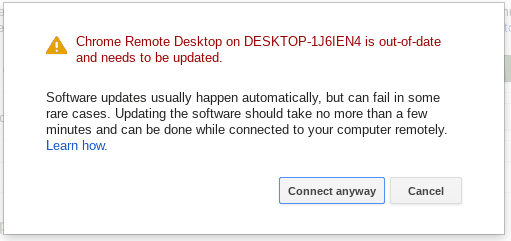
Když jste připojeni, zobrazí se zpráva „Vaše plocha je momentálně sdílena s [email protected].“ Klikněte na Zastavte sdílení ukončit relaci.
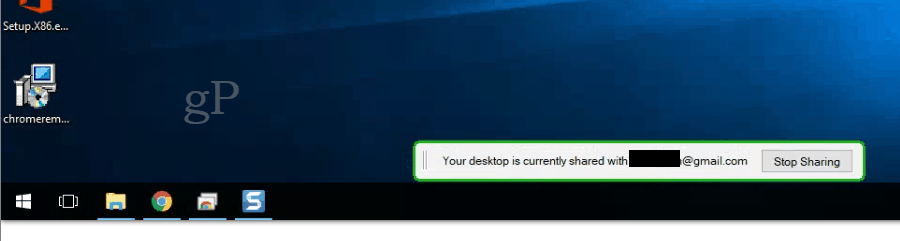
Pokud nepoužíváte hostitele vzdálené plochy Chrome, můžete jej deaktivovat tak, že se vrátíte zpět do aplikace Vzdálená plocha Chrome a kliknete Zakázat vzdálené připojení.
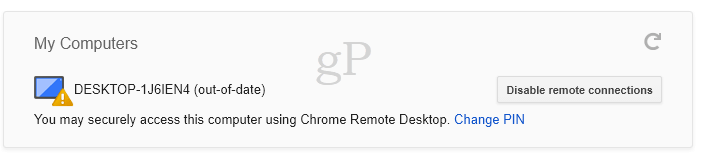
Pokud si chcete být jisti, že je pryč, můžete ji odinstalovat navždy tak, že v Nastavení systému Windows odinstalujete aplikace a funkce a odinstalujete Host vzdálené plochy Chrome.
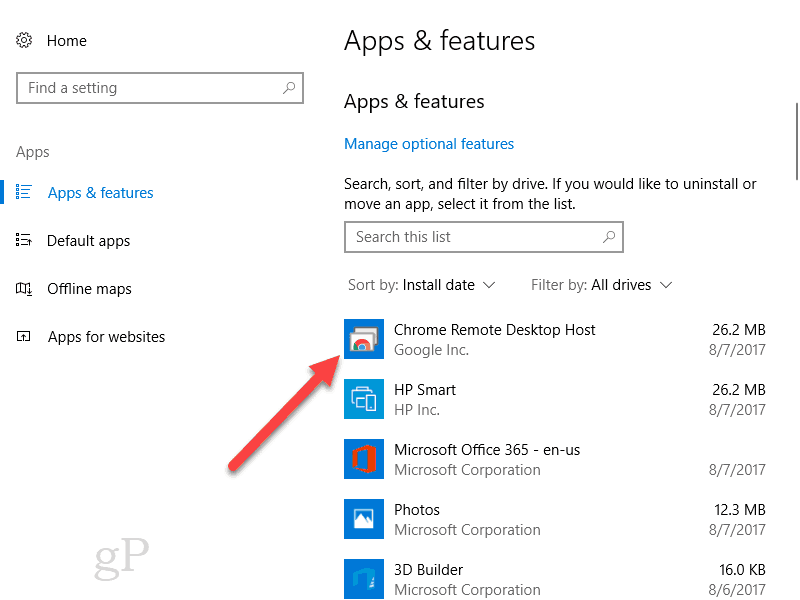
Teoreticky by však nikdo neměl mít možnost připojit se k instalaci vašeho hostitele vzdálené plochy Chrome na počítači se systémem Windows 10, pokud nemá přihlašovací údaje Google a váš jedinečný kód PIN. Pokud neztratíte fyzický přístup k Chromebooku, měli byste být relativně bezpeční.
Povolili byste Chromebooku ovládat počítač se systémem Windows 10 přes internet? Řekněte mi proč nebo proč ne v komentářích.